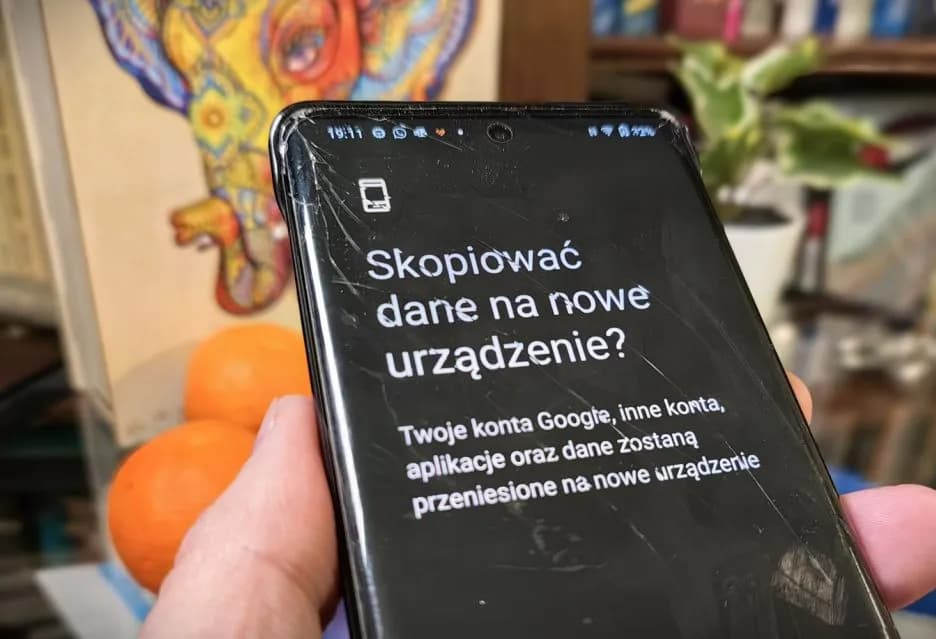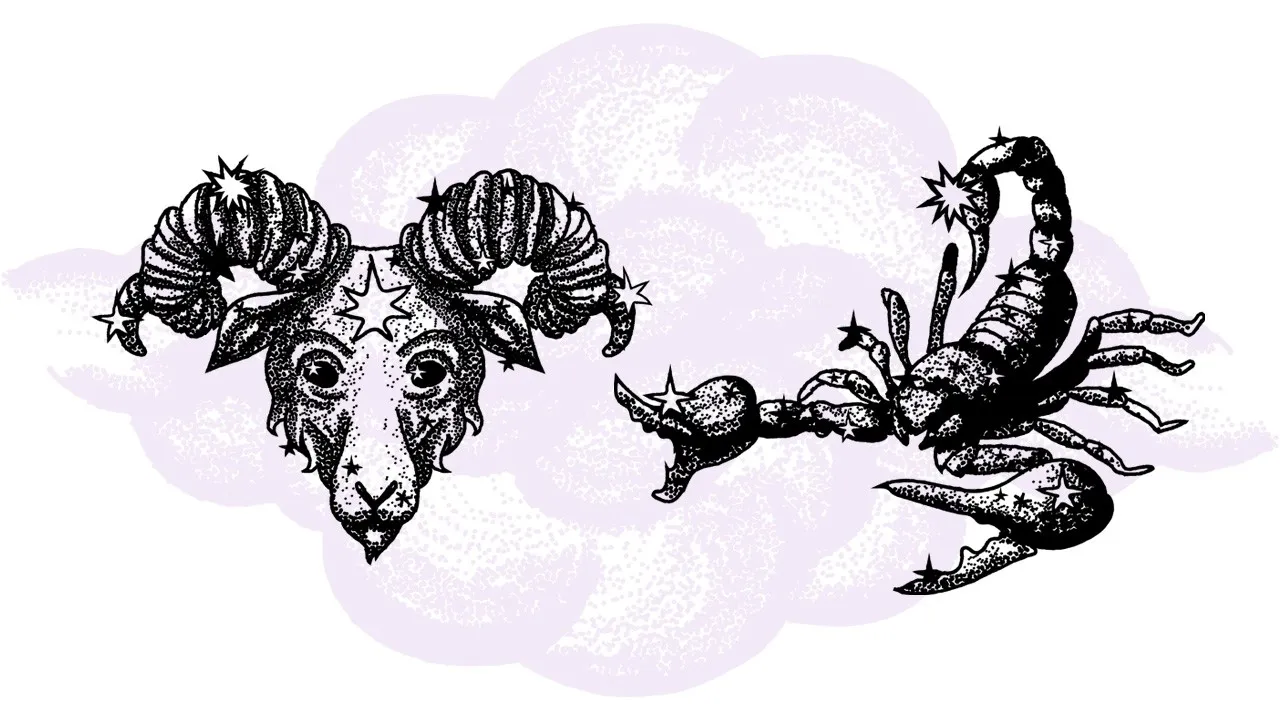Przeniesienie aplikacji na nowy telefon z systemem Android może wydawać się skomplikowane, ale w rzeczywistości jest to prosty proces. Istnieje kilka metod, które pozwalają na łatwe przeniesienie aplikacji, danych i ustawień bez utraty ważnych informacji. Najłatwiejszym sposobem jest skorzystanie z funkcji kopii zapasowej Google, która automatycznie zapisuje wszystkie niezbędne dane.
W tym artykule przedstawimy różne sposoby przenoszenia aplikacji, w tym manualne metody oraz wykorzystanie aplikacji zewnętrznych. Dzięki tym informacjom, każdy użytkownik Androida będzie mógł z powodzeniem przenieść swoje ulubione aplikacje na nowy telefon.
Najistotniejsze informacje:- Wykorzystanie kopii zapasowej Google to najprostsza metoda transferu aplikacji.
- Manualne przenoszenie aplikacji jest możliwe, ale wymaga więcej czasu i wysiłku.
- Istnieją różne aplikacje zewnętrzne, które mogą ułatwić transfer danych między telefonami.
- Podczas przenoszenia aplikacji mogą wystąpić błędy, które można łatwo naprawić.
- Warto znać najlepsze praktyki, aby uniknąć problemów podczas transferu.
Jak przenieść aplikacje na nowy telefon Android bez utraty danych?
Przeniesienie aplikacji na nowy telefon z systemem Android to proces, który może być prosty i bezproblemowy, jeśli zostanie przeprowadzony w odpowiedni sposób. Kluczowe jest, aby nie utracić ważnych danych podczas transferu, co może być frustrujące dla wielu użytkowników. Istnieje kilka metod, które umożliwiają przeniesienie aplikacji, w tym wykorzystanie funkcji kopii zapasowej Google, która automatycznie zapisuje wszystkie istotne dane.
Warto pamiętać, że seamless transition między urządzeniami jest możliwa dzięki odpowiednim przygotowaniom. W tym artykule omówimy różne sposoby przenoszenia aplikacji, aby każdy użytkownik mógł wybrać najbardziej odpowiednią metodę dla siebie. Dzięki tym wskazówkom, przeniesienie aplikacji na nowy telefon Android stanie się znacznie łatwiejsze.
Użycie kopii zapasowej Google dla łatwego transferu aplikacji
Korzystanie z funkcji kopii zapasowej Google to jedna z najprostszych metod przenoszenia aplikacji i danych na nowy telefon. Aby rozpocząć, upewnij się, że na starym telefonie jest włączona opcja tworzenia kopii zapasowej. Można to zrobić w ustawieniach, w sekcji "System" i "Kopia zapasowa". Po włączeniu tej opcji, wszystkie aplikacje, dane i ustawienia będą regularnie zapisywane w chmurze Google.
Gdy już skonfigurujesz kopię zapasową, wystarczy zalogować się na nowe urządzenie na to samo konto Google. Podczas konfiguracji telefonu, system zapyta, czy chcesz przywrócić dane z kopii zapasowej. Wybierz tę opcję, aby przenieść wszystkie aplikacje i dane z poprzedniego urządzenia. Pamiętaj, że proces ten może zająć trochę czasu, w zależności od ilości danych, które muszą zostać przeniesione.
- Sprawdź, czy masz aktywne konto Google i czy jesteś zalogowany na starym telefonie.
- Włącz funkcję tworzenia kopii zapasowej w ustawieniach systemowych.
- Upewnij się, że masz stabilne połączenie internetowe, aby proces przebiegł sprawnie.
Manualne przenoszenie aplikacji między telefonami Android
Manualne przenoszenie aplikacji między telefonami Android to opcja, która może być przydatna, gdy nie chcesz korzystać z automatycznych metod. Jednym z najczęściej stosowanych sposobów jest wykorzystanie plików APK. Możesz pobrać plik APK aplikacji, którą chcesz przenieść, na starym telefonie, a następnie przesłać go na nowy telefon za pomocą Bluetooth lub kabla USB. To prosta metoda, ale wymaga kilku dodatkowych kroków.
Jednak manualne przenoszenie ma swoje wady. Po pierwsze, niektóre aplikacje mogą wymagać dodatkowych uprawnień lub ustawień, które nie zostaną przeniesione. Po drugie, musisz pamiętać o ręcznym zainstalowaniu każdej aplikacji, co może być czasochłonne. Mimo to, ta metoda daje ci pełną kontrolę nad tym, co przenosisz, i pozwala na łatwe usunięcie aplikacji, które nie są już potrzebne.
Transfer aplikacji za pomocą aplikacji zewnętrznych
Transfer aplikacji za pomocą aplikacji zewnętrznych to kolejna popularna metoda, która może znacząco ułatwić przenoszenie danych. Istnieje wiele aplikacji, które oferują funkcje umożliwiające szybkie i łatwe przenoszenie aplikacji oraz danych między urządzeniami. Dzięki nim możesz zaoszczędzić czas i uniknąć problemów związanych z manualnym przenoszeniem.Wykorzystanie aplikacji zewnętrznych często wiąże się z dodatkowymi funkcjami, takimi jak możliwość przenoszenia danych z różnych źródeł czy tworzenia kopii zapasowych. Użytkownicy mogą skorzystać z aplikacji takich jak ShareIt, Send Anywhere czy Helium, które oferują różne opcje transferu. Warto jednak zwrócić uwagę na ich funkcjonalność i opinie innych użytkowników, aby wybrać najlepszą dla siebie.
Najlepsze aplikacje do przenoszenia danych między telefonami
Wybór odpowiedniej aplikacji do przenoszenia danych między telefonami Android może znacząco ułatwić cały proces. Istnieje wiele aplikacji, które oferują różnorodne funkcje umożliwiające szybki transfer aplikacji i danych. Użycie takich narzędzi pozwala na zaoszczędzenie czasu oraz uniknięcie problemów związanych z manualnym przenoszeniem. Dzięki nim możesz przenieść nie tylko aplikacje, ale również zdjęcia, kontakty i inne istotne dane.
Wśród popularnych aplikacji znajdują się ShareIt, Send Anywhere oraz CLONEit. Te aplikacje oferują różne metody transferu, takie jak przesyłanie przez Wi-Fi, Bluetooth czy nawet bezpośrednie połączenie z innym urządzeniem. Korzystając z tych aplikacji, możesz cieszyć się prostotą i wygodą, a także dodatkowymi funkcjami, które mogą być przydatne podczas przenoszenia danych.
| Nazwa aplikacji | Funkcje | Ocena użytkowników | Koszt |
|---|---|---|---|
| ShareIt | Transfer przez Wi-Fi, możliwość przesyłania różnych typów plików | 4.5/5 | Bezpłatna |
| Send Anywhere | Transfer przez Wi-Fi, możliwość przesyłania plików z chmurą | 4.7/5 | Bezpłatna |
| CLONEit | Transfer wszystkich danych, w tym aplikacji i ustawień | 4.6/5 | Bezpłatna |
Jak skonfigurować aplikację transferową krok po kroku
Aby rozpocząć korzystanie z aplikacji transferowej, najpierw pobierz ją ze sklepu Google Play na oba urządzenia. Po zakończeniu instalacji, otwórz aplikację na obu telefonach. Wybierz opcję przesyłania danych na telefonie źródłowym i postępuj zgodnie z instrukcjami, aby połączyć urządzenia. W przypadku aplikacji takich jak ShareIt, zazwyczaj będziesz musiał zeskanować kod QR wyświetlany na drugim telefonie.
Po nawiązaniu połączenia, wybierz, które aplikacje i dane chcesz przenieść. Upewnij się, że urządzenia są blisko siebie, aby zapewnić stabilne połączenie. Po zakończeniu transferu, sprawdź, czy wszystkie aplikacje i dane zostały poprawnie przeniesione. Warto również zaktualizować aplikacje na nowym urządzeniu, aby mieć pewność, że korzystasz z najnowszych wersji.
Czytaj więcej: Quiz: Jakim Zwierzęciem Jesteś? - Test Osobowości
Rozwiązywanie problemów podczas przenoszenia aplikacji
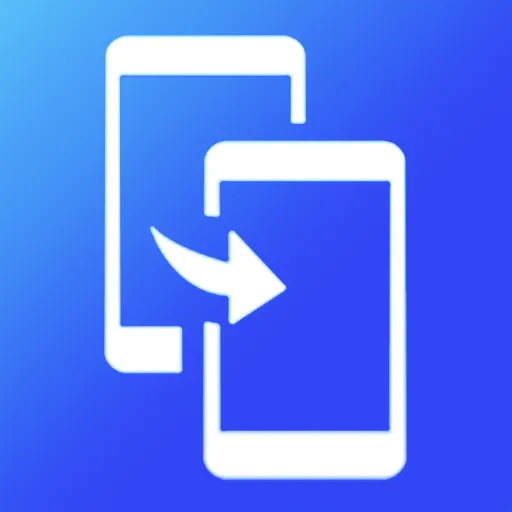
Podczas przenoszenia aplikacji na nowy telefon Android mogą wystąpić różne problemy, które mogą utrudnić ten proces. Rozwiązywanie problemów jest kluczowe, aby zapewnić, że wszystkie aplikacje i dane zostaną poprawnie przeniesione. Użytkownicy często napotykają na trudności związane z błędami w transferze, problemami z połączeniem internetowym lub niewłaściwymi ustawieniami. Dlatego ważne jest, aby znać typowe problemy i sposoby ich rozwiązania.
Najczęstsze błędy i jak je naprawić podczas transferu
Jednym z najczęstszych błędów jest brak stabilnego połączenia internetowego, co może prowadzić do przerwania transferu. Aby temu zapobiec, upewnij się, że masz silny sygnał Wi-Fi lub stabilne połączenie danych komórkowych. Inny częsty problem to brak wystarczającej ilości pamięci na nowym urządzeniu. Przed rozpoczęciem transferu sprawdź, czy masz wystarczająco dużo wolnego miejsca, aby pomieścić wszystkie aplikacje i dane, które chcesz przenieść.
Innym problemem mogą być uprawnienia aplikacji. Jeśli aplikacja wymaga określonych uprawnień, a nie zostaną one przyznane, może to uniemożliwić jej prawidłowe działanie po przeniesieniu. W takim przypadku warto sprawdzić ustawienia uprawnień na nowym telefonie i upewnić się, że wszystkie niezbędne zezwolenia są aktywne. W przypadku problemów z konkretną aplikacją, spróbuj ją odinstalować i zainstalować ponownie, aby zresetować ustawienia i poprawić jej działanie.
Co zrobić, gdy aplikacje nie przenoszą się poprawnie?
Jeśli napotykasz problemy podczas przenoszenia aplikacji na nowy telefon Android, istnieje kilka kroków, które możesz podjąć, aby to naprawić. Po pierwsze, upewnij się, że zarówno stary, jak i nowy telefon są zaktualizowane do najnowszej wersji systemu Android. Czasami starsze wersje oprogramowania mogą powodować problemy z kompatybilnością, co może prowadzić do błędów podczas transferu. Warto również sprawdzić, czy na nowym telefonie jest wystarczająco dużo pamięci, aby pomieścić wszystkie przenoszone aplikacje.
Jeśli aplikacje nadal nie przenoszą się poprawnie, spróbuj ponownie uruchomić oba urządzenia. Często prosty restart może rozwiązać wiele problemów związanych z połączeniem i synchronizacją. W przypadku korzystania z aplikacji transferowej, upewnij się, że masz stabilne połączenie Wi-Fi lub mobilne, ponieważ słabe połączenie może prowadzić do przerwania transferu. Jeśli problemy nadal występują, rozważ odinstalowanie i ponowne zainstalowanie aplikacji, które nie działają poprawnie, aby przywrócić ich ustawienia do domyślnych.
Jak zabezpieczyć dane podczas przenoszenia aplikacji Android?
Podczas przenoszenia aplikacji na nowy telefon Android, zabezpieczenie danych jest kluczowe, aby uniknąć ich utraty lub uszkodzenia. Warto rozważyć korzystanie z dodatkowych narzędzi do szyfrowania danych, które mogą zapewnić dodatkową warstwę ochrony podczas transferu. Aplikacje takie jak VeraCrypt lub BitLocker umożliwiają szyfrowanie plików, co sprawia, że są one mniej podatne na nieautoryzowany dostęp podczas przesyłania między urządzeniami.
W przyszłości warto również zwrócić uwagę na rozwój technologii chmurowych, które umożliwiają automatyczne tworzenie kopii zapasowych i synchronizację danych w czasie rzeczywistym. Dzięki temu użytkownicy będą mogli unikać manualnego przenoszenia aplikacji, a wszelkie zmiany w danych będą natychmiast aktualizowane na wszystkich urządzeniach. W miarę jak technologia się rozwija, takie podejście może stać się standardem, co uprości proces przenoszenia aplikacji i zwiększy bezpieczeństwo danych użytkowników.